たたくスタッフです。
スコメZEROはVer12.1.081で VST3音源に対応しました
VST3音源に対応しました (すべてのVST3音源の動作を保証するものではありません。)
(すべてのVST3音源の動作を保証するものではありません。)
これで外部音源の選択肢が大きく広がります
今回は、ZEROのボーカル音源の開発元でもある、株式会社テクノスピーチの「VoiSona」を、ZEROで使う方法をご紹介します。
VoiSonaのページをご覧いただき、VoiSonaが使用できる状態でお試しください。
1.サンプルの「ふるさと」を開きます。
2.「ファイル」メニュー「エクスポート」「MusicXML」を選択します。(途中メッセージが表示される場合はよく読んで「はい」や「OK」を選んでください)
3.「MusicXMLエクスポート」ダイアログボックスで「出力種類」を「外部ボーカル音源用」にします。
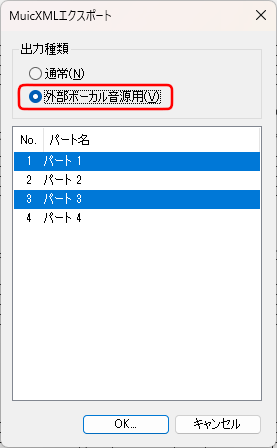
4.歌詞があるパート1とパート3が選ばれていますのでそのままOKをクリックします。
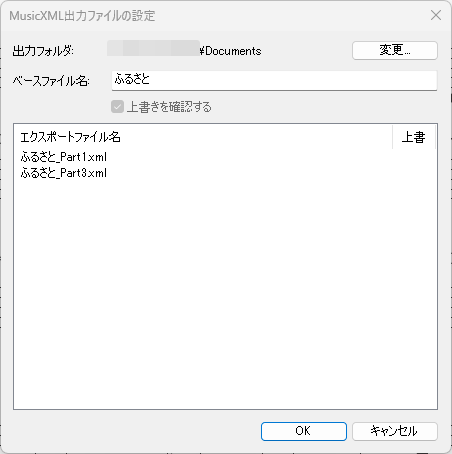
5.「MusicXML出力ファイルの設定」ダイアログボックスで、出力フォルダを確認して「OK」をクリックします。
6.ミキサーパネル1パート目の「ボーカル」と表示された部分を右クリックして、「VSTi」を選択します。
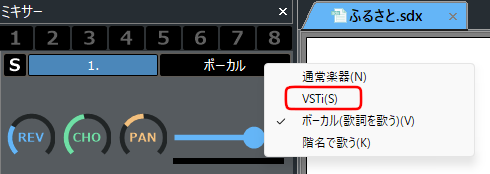
7.「VSTの選択(Part1)」ダイアログボックスで「Techno-Speech」の「VoiSona Song Editor」を選択します。(VoiSona Song Editorがリストに表示されない場合は、VoiSonaが正しくインストールされているかをご確認ください)
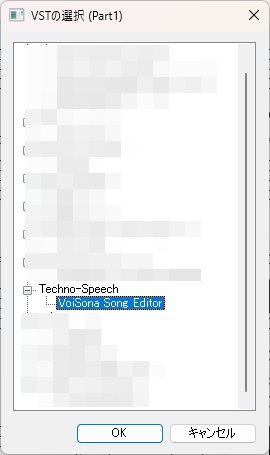
8.ミキサーパネルの「VoiSona Song Editor」と表示されている部分をクリックすると、VoiSonaの画面が開きます。
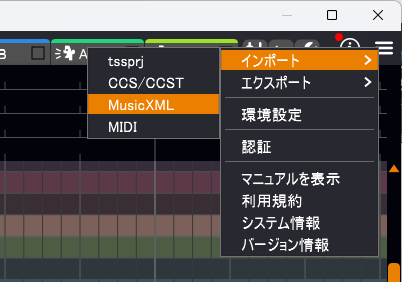
9.右上のメニューから「インポート」「MusicXML」を選択し、先ほどエクスポートした「ふるさと_Part1.xml」を開きます。
右にスクロールすると、音符と歌詞が入力されているのがわかります。(無料の「知声」ライブラリを使用)
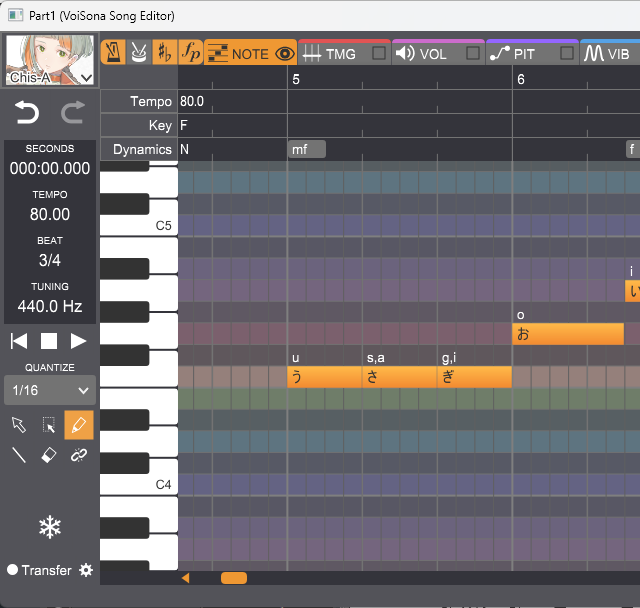
10.演奏を開始すると、スコメのボーカル音源とは違う歌声が聞こえてきましたね (VoiSona Song Editorの画面は閉じてもOK)
(VoiSona Song Editorの画面は閉じてもOK)
驚くべきは、ここまですべて無料で利用可能ということです
ボイスライブラリを買い足せば、ボーカルのバリエーションがどんどん広がりますね
(スコメZEROでVoiSonaを使う場合は、高い処理能力のPCが必要となります。)















